Вредоносное ПО (malware) - это назойливые или опасные программы,...


Когда Apple выпускает очередное обновление iOS, у многих пользователей возникает соблазн моментально его опробовать, установив бета-версию для разработчиков. Стоит помнить, что это не финальные сборки операционной системы, поэтому они могут содержать значительное количество багов и работать нестабильно.
Если вы установили iOS 11 beta и столкнулись с проблемами в работе устройства, лучшим решением станет переход на релизную версию. Есть два варианта, как это сделать.
Вероятно, самым правильным решением будет установка прежней сборки. К примеру, если вы уже установили iOS 11, но столкнулись с багами, вы можете выполнить даунгрейд до iOS 10.3.2.
В этом случае придется восстановить iPhone или iPad, что влечет за собой потерю данных. Также стоит иметь в виду, что резервная копия, сделанная на iOS 11, не работает с iOS 10.
Как выполнить даунгрейд с iOS 11 beta на официальную версию
Шаг 1. Во-первых, убедитесь, что вы сохранили все важные данные на вашем устройстве.
Шаг 2. Загрузите для вашего iPhone или iPad на компьютер.
Шаг 3. Если в настройках включена опция «Найти iPhone», перейдите в меню Настройки -> Apple ID -> iCloud и отключите ее.
Шаг 4. Подключите устройство к компьютеру и запустите iTunes, после чего откройте вкладку с информацией о своем устройстве в iTunes.
Шаг 5. Удерживая клавишу «Option» на Mac или «Shift» на Windows, выберите «Восстановить iPhone…».

Шаг 6. Откроется новое окно, где вы можете указать путь к скачанному ранее IPSW-файлу.
Шаг 7. Выберите его, все остальное iTunes выполнит за вас.
Шаг 8. После того, как будет установлена iOS 10.3.2, вам придется настроить все заново или восстанавливаться из резервной копии, сделанной до установки iOS 11.
Если вы установили iOS 11 beta, в будущем вы сможете выполнить апдейт до финальной версии и удалить профиль разработчика, чтобы вам больше не приходили пререлизные сборки iOS.
Как обновиться с бета-версии до новейшей публичной версии
Шаг 1. Перейдите в Настройки -> Основные -> Профили и управл. устройством. И выберите «iOS Beta Software Profile».

Шаг 2. Нажмите кнопку «Удалить профиль» и подтвердите операцию вводом вашего пароля. iPhone или iPad будет перезагружен. Имейте в виду, что вы все еще используете превью для разработчиков, но, так как сертификат удален, новые версии вы получать не будете.
Шаг 3. Перейдите в Настройки -> Общие -> Обновление ПО. Если доступен какой-либо апдейт, установите его – это будет финальная сборка iOS.
Как видите, есть несколько вариантов отказаться от участия в бета-тестировании iOS. Если вы хотите установить последнюю доступную версию iOS 10, воспользуйтесь первым методом. Если же вы хотите перейти на новую iOS и отказаться от тестирования, тогда вам подойдет второй способ.
Как и ожидалось, Apple выпустила GM (golden master) для разработчиков, а финальная версия обновления будет выпущена публично уже 17 сентября. В данной статье мы расскажем, как установить на своё устройство уже сейчас.
Более того, для установки вам даже не нужен компьютер. Зарегистрироваться в программе по бета-тестированию можно прямо с устройства с iOS, а затем через него же скачать обновление.
Ниже мы расскажем о двух способах установки iOS 12.
Первый способ не требует регистрации в публичной программе бета-тестирования.
Для второго способа вам нужно будет официально зарегистрироваться в программе бета-тестирования Apple для того чтобы установить iOS 12.
Перед установкой iOS 12 на своё устройство рекомендуем сохранить его резервную копию, с который вы сможете восстановиться.
iOS 12 будет поддерживать те же устройства, что и . Это означает, что даже iPhone 5s, выпущенный в 2013 году, тоже будет поддерживаться iOS 12.
Шаг 1 : Подключите свой iPhone или iPad к Mac или ПК и откройте iTunes.
Шаг 2 : В верхнем меню iTunes нажмите на значок своего iPhone или iPad.
Шаг 3 : Нажмите Создать копию сейчас . Если вы хотите дополнительный уровень безопасности, поставьте галочку рядом с Шифровать резервную копию… Это сохранит такие конфиденциальные данные, как: пароли, данные приложения Здоровье, информацию об аксессуарах HomeKit и логины. Выбрав этот вариант, вы облегчите себе задачу во время восстановления. Такая копия защищается паролем, который можно сохранить в Keychain.
Шаг 4 : Теперь нужно сделать из копии архив. В меню программы выберите Настройки устройства .
Шаг 5 : На вкладке Устройства правой кнопкой мыши нажмите на сохранённую копию и выберите Архив .
Шаг 1: Со своего iPhone или iPad перейдите по этой ссылке . Нужно скачать файл.
Шаг 2: Автоматически откроется страница профиля «iOS Beta Software Profile». Вам нужно будет трижды нажать Установить , а затем перезагрузить устройство.
Шаг 3: После того, как ваш iPhone или iPad перезагрузится, зайдите в Настройки -> Основные -> Обновление ПО и установите iOS 12 GM. Если её там не будет, подождите несколько минут и попытайтесь ещё раз. В крайнем случае можно ещё раз перезагрузить устройство.
После того, как обновление скачается, установите его как обычно.
Шаг 1: Зайдите на сайт beta . apple . com и нажмите Sign up .
Шаг 2: Войдите в свой Apple ID и примите условия и соглашения программы по бета-тестированию.

Шаг 1: Вы зарегистрировали свой аккаунт Apple в программе по публичному бета-тестированию, а теперь нужно зарегистрировать ещё и сам iPhone или iPad. Для этого на своём iPhone или iPad зайдите на сайт Apple public beta и войдите в тот же аккаунт Apple.
Шаг 2: Зайдите на вкладку iOS и выберите Download profile (Скачать профиль) . После этого нужно установить бета-профиль на свой iPhone или iPad. Когда профиль будет установлен, перезагрузите устройство, чтобы изменения начали действовать.
Когда бета-профиль будет установлен на устройство, можно устанавливать саму бета-версию обновления.
Шаг 1: Зайдите в Настройки -> Основные -> Обновление ПО.
Шаг 2: На этом экране вы увидите iOS 12 GM, доступную для скачивания. Если её нет, попытайтесь снова через некоторое время.
Перед установкой лучше подключить устройство к сети Wi-Fi с хорошим сигналом. Чтобы скачать бету, нажмите Скачать и установить .

Все будущие публичные бета-версии будут появляться на вашем устройстве автоматически, и вам не придётся ничего для этого делать.
Мы подробно рассказываем о каждой новой бета-версии iOS. Давайте поговорим о том, почему их не следует устанавливать.
Так сложилось, что среди наших читателей множество энтузиастов, которые не пропускают ни единой бета-версии мобильной операционной системы от Apple. Ранее для этого было необходимо иметь учетную запись разработчика или хотя бы подключить свое устройство к ней. Теперь все стало гораздо проще.
Начиная с , Apple использует практику публичного тестирования, выпуская бета-версии, которые может установить практически любой пользователь. Это сильно облегчает жизнь энтузиастам, но вместе с тем подвергает определенному риску простых пользователей, которым стало интересно.
Дело в том, что установка любой бета-версии программного обеспечения - это всегда определенный риск . Чем раньше вы устанавливаете бета-версию iOS, тем сильнее рискуете. Обычно, ближе к релизу программное обеспечение для наших iPhone, iPad и iPod touch становится относительно стабильным, а версия Golden Master и вовсе не отличается от финальной, которая доступна для загрузки всем.

Однако сейчас первая публичная бета-версия равнозначна третьей бета-версии для разработчиков, поэтому риск достаточно высок. Не будем голословными и остановимся на конкретных примерах неприятностей, с которыми сталкиваются энтузиасты при использовании промежуточных сборок iOS.
Счастливые владельцы флагманских смартфонов Apple очень часто могут заглянуть в будущее, оценив, как медленно будет работать их iPhone через пару лет. Для этого достаточно установить бета-версию iOS. Особенно актуально это для первых сборок, предназначенных только для разработчиков.
Не будем забывать про излишний нагрев мобильного устройства - это также довольно частая ситуация. Ладно, если бы все ограничивалось банальным дискомфортом, но последствия могут быть гораздо более печальными. Постоянная работа при повышенной температуре внутренних компонентов может сказаться на них самым отрицательным образом.
Аккумулятор даже без каких-либо проблем вряд ли радует владельцев современных смартфонов. Однако будьте уверены, использование бета-версии iOS поставит его на колени гораздо раньше привычных сроков. Нередки случаи, когда iPhone разряжается в два раза быстрее обычного под управлением бета-версии мобильной операционной системы.

Не будем далеко ходить за последствиями: быстрая разрядка аккумулятора приводит к необходимости чаще его заряжать. Следовательно, постоянное использование бета-версий сокращает срок службы батареи в вашем мобильном устройстве. Зато вы на два-три месяца раньше остальных увидите новые иконки в iOS.
Резервное копирование спасло уже не одну тысячу пользователей от потери данных. А теперь представьте, что обновившись до бета-версии iOS 9, а затем, вернувшись на iOS 8, обнаружить резервную копию своих данных для «восьмерки» не удастся. Все, поезд ушел. Для бета-версий Apple придерживается четких правил, делая их не совместимыми с резервными копиями.
Здесь есть свои тонкости, ограничение можно обойти при помощи iTunes и архивации резервных копий, что и рекомендуется сделать перед обновлением, но многие этим пренебрегают, а затем страдают.
Разумеется, количество различных недоработок в бета-версиях iOS, как правило, бросается в глаза. Это нельзя назвать недостатком, потому что Apple разрабатывает новую версию программного обеспечения и тестирует ее. Предъявлять претензии попросту глупо, но с этим придется жить, если вы решились использовать бета-версию мобильной операционной системы.
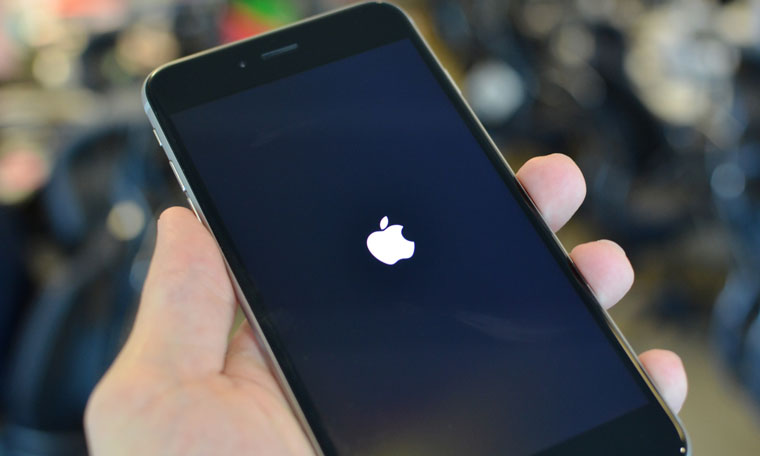
Неожиданное завершение работы приложений, критическое заполнение оперативной памяти, неправильная работа некоторых функций - все это прелести бета-версий iOS. Если вы активно используете свое устройство, то это может быть критичным недостатком.
Еще одна неприятность связана со сторонними приложениями. Apple не просто так раньше выпускала бета-версии для разработчиков, чтобы они могли доработать свои приложения, сделав их совместимыми с новой версией iOS. Однако когда бета попадает к простым пользователям, они очень часто негодуют по поводу того, что некоторые игры и программы отказываются работать.
Пенять в таком случае можно только на себя. Помнится, раньше у пользователей бета-версий iOS не работал Skype. Сейчас, во времена iOS 9, не работают навигационные приложения Яндекса. К релизу финальной версии операционной системы они наверняка заработают, а пока энтузиасты, нуждающиеся в картах, вынуждены обходиться без них.
Заключительный пункт нашего списка самый обидный. Пользователь рискует, устанавливает бета-версию iOS, чтобы быть одним из первых, кто протестирует новые функции раньше остальных. Однако после установки беты следует горькое разочарование: Apple попросту не включает все нововведения в первые сборки. Зачастую настоящие нововведения видны только на заключительных этапах тестирования и не стоят мучений с перечисленными выше проблемами на протяжении месяца или двух.

Таких подводных камней при использовании бета-версий iOS слишком много, чтобы ими пренебрегать. Поэтому даже наличие публичных бета-версий мобильной операционной системы от Apple не делает ее установку безопасной и желательной. Иначе придется идти на компромиссы, другого пути для энтузиастов и разработчиков попросту нет.
Срок между анонсом новой iOS и ее релизом зачастую не превышает три месяца. Эти три месяца можно спокойно подождать, а не рисковать удобством, которое дарят мобильные устройства Apple, ради мнимых преимуществ использования бета-версий программного обеспечения.

Apple наконец-то выпустила публичную бета-версию iOS 12. Теперь опробовать операционную систему может любой желающий.
Самое время опробовать новую операционную систему. Разумеется, если вы к этому готовы, и вам не жалко основное устройство.
iOS 12 работает на тех же устройствах, которые поддерживают iOS 11. А значит она заработает на:
IPhone 5s
- iPhone 6
- iPhone 6 Plus
- iPhone 6s
- iPhone 6s Plus
- iPhone SE
- iPhone 7
- iPhone 7 Plus
- iPhone 8
- iPhone 8 Plus
- iPhone X
12.9 iPad Pro (1-е поколение)
- 12.9 iPad Pro (2-е поколение)
- 9.7 iPad Pro
- 10.5 iPad Pro
- iPad (5-е поколение)
- iPad Air 2
- iPad Air
- iPad mini 4
- iPad mini 3
- iPad mini 2
IPod Touch 6-е поколение
Перед установкой новой версии операционной системы рекомендуется сделать резервную копию устройства. Это необходимо на случай, если что-то пойдёт не так во время установки, либо вы решите откатиться на iOS 11.
И помните: резервная копия iOS 12 beta не совместима с iOS 11.4 и ниже.
На самом устройстве
Шаг 1 . Переходим в Настройки -> Apple ID -> iCloud -> Резервная копия.
Шаг 2 . Включаем тумблер Резервная копия iCloud и ждём завершения.
Через iTunes
Шаг 1 . Подключаем iPhone или iPad к компьютеру по проводу и открываем iTunes.
Шаг 2 . Переходим в верхней части программы в раздел с вашим устройством.
Шаг 3 . В разделе Автоматическое создание копий выбираем Этот компьютер .
Шаг 4 . Нажимаем Создать копию сейчас и ждём окончания создания резервной копии.
Вот и всё, мы подготовились к плохому исходу.
Теперь настало время установки iOS 12 Public Beta на своё iOS-устройство. Приступаем.
Шаг 2 . Нажимаем Зарегистрироваться и вводим данные от своего Apple ID.
Переходим по этой ссылке и скачиваем профиль.
Шаг 4 . Перезагружаем устройство, переходим в Настройки -> Основные -> Обновление ПО .
Скорее всего, проблема заключается в предустановленном у вас ранее профиле для бета-тестирования. Его необходимо удалить.
Обязательно удалите старый профиль и перезагрузите устройство. Он находится в меню Настройки -> Основные -> Профили.
Затем можно приступать к загрузке и установке iOS 12 beta.
Первую общедоступную бета-версию iOS 12. Зарегистрированные разработчики получили доступ к тестированию следующей версии операционной системы для iPhone и iPad ещё в начале этого месяца после ежегодной конференции WWDC 2018. Теперь попробовать новые функции грядущего обновления могут все желающие пользователи благодаря iOS 12 Public beta.
Редакция Трешбокса подготовила подробную инструкцию по установке.
Как выполнить резервное копирование через iTunes :










